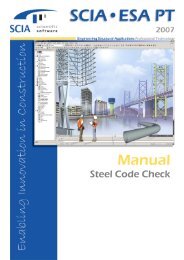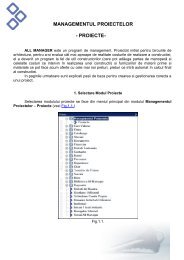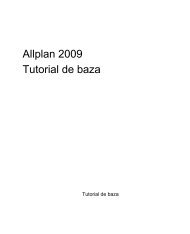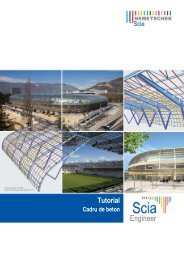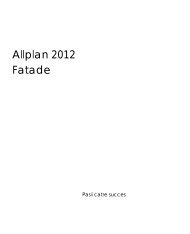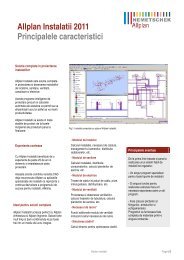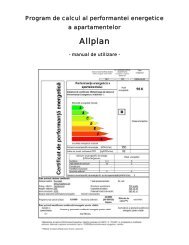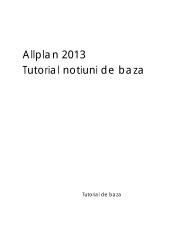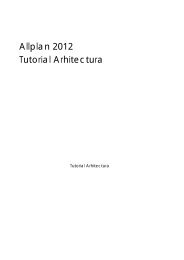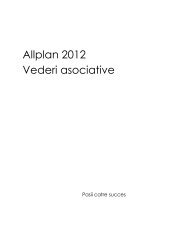Intersectii in Cadics
Intersectii in Cadics
Intersectii in Cadics
You also want an ePaper? Increase the reach of your titles
YUMPU automatically turns print PDFs into web optimized ePapers that Google loves.
<strong>Intersectii</strong> <strong>in</strong> <strong>Cadics</strong><strong>Intersectii</strong> <strong>in</strong> <strong>Cadics</strong>Pag<strong>in</strong>a 1 d<strong>in</strong> 38
<strong>Intersectii</strong> <strong>in</strong> <strong>Cadics</strong>Editia I-a, decembrie 2009Document nr. ro02-srg _mo_02-20091202Informatiile d<strong>in</strong> aceasta documentatie se pot modifica odata cu aparitia unor versiuni noi .Pag<strong>in</strong>a 2 d<strong>in</strong> 38
<strong>Intersectii</strong> <strong>in</strong> <strong>Cadics</strong>Cupr<strong>in</strong>sCupr<strong>in</strong>s ...................................................................................................................................1Introducere..............................................................................................................................4Capitolul 1. Pregatirea drumurilor pentru racordare.................................................................71.1. Impunerea cotei unice <strong>in</strong> punctul de <strong>in</strong>tersectie.............................................................71.2. Decuparea suprafetelor 3D pe care se face racordarea.................................................131.2.1. Stergerea selectiva a suprafetelor 3D ...................................................................131.2.2. Def<strong>in</strong>irea limitei suprafetei ce va fi <strong>in</strong>laturata.......................................................15Capitolul 2. Racordarea propriu-zisa a drumurilor.................................................................212.1. Crearea si geometrizarea axei de racordare.................................................................212.1. Limitarea profilelor axei de racordare.........................................................................30Pag<strong>in</strong>a 3 d<strong>in</strong> 38
<strong>Intersectii</strong> <strong>in</strong> <strong>Cadics</strong>IntroducereScopul acestei documentatii este acela de a exemplifica modul de lucru pentru crearea<strong>in</strong>tersectiilor de drumuri la acelasi nivel.Pentru realizarea scopului propus se foloseste un model cu doua drumuri <strong>in</strong>tersectate <strong>in</strong> T.Pag<strong>in</strong>a 4 d<strong>in</strong> 38
<strong>Intersectii</strong> <strong>in</strong> <strong>Cadics</strong>Racordarea celor doua drumuri este structurata dupa cum urmeaza:1. Lucrari pregatitoare- <strong>in</strong> prima faza se aduc cele doua drumuri la aceeasi cota <strong>in</strong> punctul de <strong>in</strong>tersectie- apoi se decupeaza (sterg) d<strong>in</strong> modelul 3D al drumurilor suprafetele pe care se vorconstrui ulterior elementele axei de racordare.Pag<strong>in</strong>a 5 d<strong>in</strong> 38
<strong>Intersectii</strong> <strong>in</strong> <strong>Cadics</strong>2. Racordarea propriu-zisaRacordarea celor doua drumuri impune urmarea cu acuratete a unui numar de pasi, dupa cumurmeaza:- crearea unei axei de racordare.- modificarea l<strong>in</strong>iei rosii a axei ce def<strong>in</strong>este racordarea, pr<strong>in</strong> preluarea pantelorlongitud<strong>in</strong>ale de la cele doua drumuri existente.- atribuirea elementelor de <strong>in</strong>frastructura si suprastructura axei de racordare- def<strong>in</strong>irea limitelor suprafetei de calcul a racordarii- generarea suprafetei 3D a <strong>in</strong>tersectiei.Pag<strong>in</strong>a 6 d<strong>in</strong> 38
<strong>Intersectii</strong> <strong>in</strong> <strong>Cadics</strong>Capitolul 1. Pregatirea drumurilor pentru racordare1.1. Impunerea cotei unice <strong>in</strong> punctul de <strong>in</strong>tersectiePentru aducerea punctului de <strong>in</strong>tersectie la aceeasi cota se alege axa pentru care se va pastrafixa cota <strong>in</strong> punctul de <strong>in</strong>tersectie. Ulterior, <strong>in</strong> acest punct, se va def<strong>in</strong>i sistemul de coordonateal utilizatorului pr<strong>in</strong> <strong>in</strong>termediul functiei “SCU Profil ”.In exemplul de fata se va pastra fixa cota punctului corespunzatoare axei 1 si se va modifica<strong>in</strong>altimea acestuia corespunzatoare axei 2.Pentru aceasta <strong>in</strong>tr-o prima etapa se alege axa 1 ca axa curenta urmand ca apoi sa sedef<strong>in</strong>easca sistemul de coordonate.Def<strong>in</strong>irea sistemului de coordonate se face parcurgand urmatorii pasi, astfel:- d<strong>in</strong> submodulul Editare se alege functia Tronsoane d<strong>in</strong>bara Creare, moment <strong>in</strong> care se va deschide fereastra aferenta.- <strong>in</strong> aceasta fereastra se face click pe butonul Calculare – Desenare – SCU – SLINII –FETE 3D- Informatii orizontalePag<strong>in</strong>a 7 d<strong>in</strong> 38
<strong>Intersectii</strong> <strong>in</strong> <strong>Cadics</strong>- <strong>in</strong> momentul <strong>in</strong> care se face click pe acest buton se deruleaza lista optiunilordisponibile d<strong>in</strong> care se alege Sistem de coordonate -> SCU Profil,pentru care, <strong>in</strong> fereastra ce se va deschide, descrierile campurilor au urmatoarele semnificatii:-> Nume SCU - reprez<strong>in</strong>ta descrierea (text – max. 32 caractere) atribuita sistemului decoordonate, nume ce trebuie ret<strong>in</strong>ut pentru a fi utilizat ulterior.-> La Km (M) - reprez<strong>in</strong>ta kilometrajul axei 1 <strong>in</strong> punctul de <strong>in</strong>tersectie cu axa 2; se <strong>in</strong>dica cumouse-ul sau se tasteaza.Pag<strong>in</strong>a 8 d<strong>in</strong> 38
<strong>Intersectii</strong> <strong>in</strong> <strong>Cadics</strong>-> Punct profil - reprez<strong>in</strong>ta numarul pichetului de pe axa 1 <strong>in</strong> punctul de <strong>in</strong>tersectie cu axa 2.-> Distanta (M) - reprez<strong>in</strong>ta distanta fata de axa; se <strong>in</strong>troduce valoarea “0” pentru a creasistemul de coordonate fix <strong>in</strong> punctul axei.Confirmarea datelor <strong>in</strong>troduse se face pr<strong>in</strong> click pe butonul OK.Se paraseste fereastra Tronsoane salvand modificarile efectuate.Pag<strong>in</strong>a 9 d<strong>in</strong> 38
<strong>Intersectii</strong> <strong>in</strong> <strong>Cadics</strong>In acest moment sistemul de coordonate al utilizatorului (SCU) a fost def<strong>in</strong>it, acesta urmand afi aplicat celei de-a doua axe, <strong>in</strong> acest scop alegandu-se acum axa 2 ca fi<strong>in</strong>d axa curenta.Pentru a aplica sistemul creat axei curente se procedeaza astfel:- d<strong>in</strong> submodulul Editare se alege de aceasta data functia Geometrie verticalasi, <strong>in</strong> fereastra ce se va deschide se vor efectua operatiile necesare modificarii <strong>in</strong>altimiicorespunzatoare axei 2 a punctului de <strong>in</strong>tersectie d<strong>in</strong>tre cele doua axe.- <strong>in</strong> aceasta fereastra alegand pr<strong>in</strong> click butonul Gestionarea vectorului de translatiese deruleaza lista operatiilor posibile d<strong>in</strong> care se alege Creare SCU VPag<strong>in</strong>a 10 d<strong>in</strong> 38
<strong>Intersectii</strong> <strong>in</strong> <strong>Cadics</strong>Pentru fereastra ce se va deschide dupa ce se alege functia Creare SCU V, urmatoareleexplicatii pentru descrierile campurilor sunt valabile:-> Nume SCU - reprez<strong>in</strong>ta numele sistemului de coordonate creat anterior, <strong>in</strong> exemplul de fata“I”.-> Directie (1=X, 2= Y) - reprez<strong>in</strong>ta directia pe care se va proiecta vectorul .- dupa completarea campurilor se confirma valorile <strong>in</strong>troduse pr<strong>in</strong> click pe butonulOK, moment <strong>in</strong> care va fi reprezentat grafic vectorul ce def<strong>in</strong>este sistemul de coordonate.Vectorul astfel creat are orig<strong>in</strong>ea <strong>in</strong> sistemul de coordonate def<strong>in</strong>it anterior, directia deproiectie cea <strong>in</strong>trodusa <strong>in</strong> campul aferent si <strong>in</strong>cl<strong>in</strong>area data de al<strong>in</strong>iamentul verticalcorespunzator d<strong>in</strong> axa 1 .Pag<strong>in</strong>a 11 d<strong>in</strong> 38
<strong>Intersectii</strong> <strong>in</strong> <strong>Cadics</strong>Pentru modificarea <strong>in</strong>altimii de pe axa 2 a punctului de <strong>in</strong>tersectie, si anume pentru a-l aducela cota corespunzatoare acestuia de pe axa 1, se utilizeaza functia Proiectie pe vector, functiece se alege d<strong>in</strong> lista operatiilor posibile ce apar daca se face click pe butonul Gestiune pichetiverticali.La activarea functiei Proiectie pe vector tronsonul d<strong>in</strong> profilul vertical va prelua automatpanta vectorului.Pr<strong>in</strong> aceasta actiune tronsonul de pe axa 2 aflat <strong>in</strong> zona de <strong>in</strong>tersectie se al<strong>in</strong>iaza cu directiavectorului, aceasta modificare implicand si tronsoanele <strong>in</strong>vec<strong>in</strong>ate pr<strong>in</strong> modificareaparametrilor pichetilor.Pentru a vizualiza si 3D modificarile efectuate se recalculeaza profilele si suprafetele 3D aletraseului pr<strong>in</strong> procedeul cunoscut deja (Tronsoane ->Calculare-Desenare-SCU-...).Pag<strong>in</strong>a 12 d<strong>in</strong> 38
<strong>Intersectii</strong> <strong>in</strong> <strong>Cadics</strong>1.2. Decuparea suprafetelor 3D pe care se face racordareaStergerea suprafetelor 3D d<strong>in</strong> zona de <strong>in</strong>tersectie a celor doua drumuri se face diferit pentrucele doua axe <strong>in</strong> parte. Astfel, pentru stergerea suprafetelor de pe axa 2 este suficient sa sefoloseasca functia Stergere selectiva FETE 3D, <strong>in</strong> timp ce, pentru axa 1 este necesar sa sedef<strong>in</strong>easca limitele acestei suprafete pentru a fi stearsa.1.2.1. Stergerea selectiva a suprafetelor 3DPentru stergerea suprafetelor de pe axa 2 se alege <strong>in</strong>tai aceasta axa ca axa curenta si apoi sedeschide fereastra Tronsoane d<strong>in</strong> submodulul Editare.In aceasta fereastra se face click pe butonulsi, d<strong>in</strong> lista deoptiuni ce se deruleaza, se alege Fete 3D,dupa care se face click pe butonul Stergere selectiva FETE 3DLa activarea functiei se deschide fereastra Stergere:-> D<strong>in</strong> Km (m) - reprez<strong>in</strong>ta kilometrajul de <strong>in</strong>ceput al suprafetei ce va fi stearsa.->La Km (m) - reprez<strong>in</strong>ta kilometrajul pana la care se sterge suprafata 3D a drumului.Pag<strong>in</strong>a 13 d<strong>in</strong> 38
<strong>Intersectii</strong> <strong>in</strong> <strong>Cadics</strong>Dupa confirmarea sectorului ce va fi sters pr<strong>in</strong> click pe butonul OK, d<strong>in</strong> plan va fi elim<strong>in</strong>atazona respectiva.Pag<strong>in</strong>a 14 d<strong>in</strong> 38
<strong>Intersectii</strong> <strong>in</strong> <strong>Cadics</strong>Se paraseste fereastra Tronsoane salvand datele <strong>in</strong>troduse.1.2.2. Def<strong>in</strong>irea limitei suprafetei ce va fi <strong>in</strong>laturataDeoarece s-a stabilit ca se va limita suprafata ce va fi stearsa de pe axa 1, este necesar sa sealeaga acum ca axa curenta aceasta axa.Se def<strong>in</strong>este aceasta limita procedand dupa cum urmeaza:- se deschide fereastra Tronsoane si se activeaza meniul Editare limite axa curentaLa activarea acestuia se deschide fereastra Limitele profilelor.- <strong>in</strong> aceasta fereastra se face click pe functia Crearea unei limite.Pag<strong>in</strong>a 15 d<strong>in</strong> 38
<strong>Intersectii</strong> <strong>in</strong> <strong>Cadics</strong>- la activarea acestei optiuni se va derula meniul cu functiile aferente d<strong>in</strong> care se alegeFixare H+V,pentru care se va deschide fereastra Fixare H + V.-> Inceput Km (M) - reprez<strong>in</strong>ta kilometrajul de <strong>in</strong>ceput al limitei.-> Sfarsit Km (M) - reprez<strong>in</strong>ta kilometrajul f<strong>in</strong>al al limitei.-> Punct d<strong>in</strong> profil - reprez<strong>in</strong>ata codul ce trebuie atribuit limitei; <strong>in</strong> cazul <strong>in</strong> carelimita este pentru partea dreapta a drumului codul este “12” iar pentru partea stanga este “6”.-> Descriere - reprez<strong>in</strong>ta o descriere suplimentara a limitei (poate lipsi).- dupa confirmarea datelor pr<strong>in</strong> click pe butonul OK, <strong>in</strong> masca Limitele profilelor vafi reprezentata grafic limita def<strong>in</strong>ita.Pag<strong>in</strong>a 16 d<strong>in</strong> 38
<strong>Intersectii</strong> <strong>in</strong> <strong>Cadics</strong>Dupa def<strong>in</strong>irea limitei este necesar sa se stabileasca orig<strong>in</strong>ea acesteia utilizand optiuneaDef<strong>in</strong>irea orig<strong>in</strong>ii unei limite existente.La activarea acestei optiuni se va derula meniul cu functiile aferente d<strong>in</strong> care se alegeConstante, moment <strong>in</strong> care se deschide fereastra cu acelasi nume.Pag<strong>in</strong>a 17 d<strong>in</strong> 38
<strong>Intersectii</strong> <strong>in</strong> <strong>Cadics</strong>In fereastra Constante se <strong>in</strong>troduc datele cerute despre limita si anume:-> Limita Nr. - reprez<strong>in</strong>ta numarul limitei; se tasteaza sau se <strong>in</strong>dica pr<strong>in</strong> click;-> Valori (Inceput, Sfarsit) -> reprez<strong>in</strong>ta decalajul limitelor fata de kilometrajul ales <strong>in</strong>itial; <strong>in</strong>cazul de fata (0,0).Dupa confirmarea datelor pr<strong>in</strong> click pe butonul OK, <strong>in</strong> masca Limitele profilelor va fi<strong>in</strong>sctriptionat statulul limitei C = constant.Pana <strong>in</strong> acest moment s-a def<strong>in</strong>it limita <strong>in</strong> sens longitud<strong>in</strong>al drumului. Pentru a o def<strong>in</strong>i si <strong>in</strong>sens transversal se utilizeaza functia Modificarea parametrilor unei limite existente, maiexact, d<strong>in</strong> meniul ce se va derula daca se face click pe aceasta functie, se alege optiuneaSuccesiune limite.Pag<strong>in</strong>a 18 d<strong>in</strong> 38
<strong>Intersectii</strong> <strong>in</strong> <strong>Cadics</strong>La activarea acestei functii se va deschide fereastra Succesiune limite, pentru care explicatiilecampurilor sunt urmatoarele:-> Limite Nr. - reprez<strong>in</strong>ta numarul limitei care se tasteaza sau se <strong>in</strong>dica pr<strong>in</strong> click.-> Prelungire ( /P/F) - reprez<strong>in</strong>ta conditia de prelungire a unei limite (P – prelungire limita, F-f<strong>in</strong>al limita).Dupa confirmarea datelor pr<strong>in</strong> click pe butonul OK, <strong>in</strong> masca Limitele profilelor va fi<strong>in</strong>scriptionata conditia de prelungire a unei limite.Pag<strong>in</strong>a 19 d<strong>in</strong> 38
<strong>Intersectii</strong> <strong>in</strong> <strong>Cadics</strong>Se valideaza limita si conditiile def<strong>in</strong>ite pr<strong>in</strong> click pe butonul Salvare – Actualizare baza dedate – Inchidere editare.Pentru a vizualiza atat <strong>in</strong> plan cat si 3D modificarile produse de impunerea acestei limite estenecesara o recalculare a traseului, si anume o recalculare a profilelor si a suprafetelor 3D pr<strong>in</strong>procedeul cunoscut deja (Tronsoane -> Calculare... -> Profile, Fete 3D)Pag<strong>in</strong>a 20 d<strong>in</strong> 38
<strong>Intersectii</strong> <strong>in</strong> <strong>Cadics</strong>Capitolul 2. Racordarea propriu-zisa a drumurilorPentru realizarea racordarii este necesara def<strong>in</strong>irea unei axe noi ale carei elemente vor fipozitionate la limita partii carosabile a celor doua drumuri.2.1. Crearea si geometrizarea axei de racordareSe def<strong>in</strong>este o axa noua pentru care se utilizeaza functia Gestionarea axelor d<strong>in</strong> submodululEditare.Se traseaza elementele axei def<strong>in</strong>ite utilizand functiile d<strong>in</strong> meniul Geometrie orizontala.Pag<strong>in</strong>a 21 d<strong>in</strong> 38
<strong>Intersectii</strong> <strong>in</strong> <strong>Cadics</strong>Se fixeaza l<strong>in</strong>ia rosie a noii axe utilizand functiile d<strong>in</strong> meniul Geometrie verticala, dupa carese ajusteaza aceasta astfel <strong>in</strong>cat sa preia pantele longitud<strong>in</strong>ale a celor doua drumuri existente.Pentru preluarea pantelor longitud<strong>in</strong>ale de la cele doua drumuri este necesara def<strong>in</strong>irea unuisistem de coordonate pe cele doua axe (corespunzatoare punctelor de <strong>in</strong>ceput si de sfarsit aleaxei de racordare).Pentru asta se alege pentru <strong>in</strong>ceput axa 1 ca axa curenta si <strong>in</strong> fereastra Tronsoane se def<strong>in</strong>estesistemul de coordonate urmand aceiasi pasi ca si <strong>in</strong> cazul anterior (cand cele doua drumuri aufost aduse la aceeasi cota <strong>in</strong> punctul de <strong>in</strong>tersectie).Pag<strong>in</strong>a 22 d<strong>in</strong> 38
<strong>Intersectii</strong> <strong>in</strong> <strong>Cadics</strong>Se alege apoi axa 2 ca axa curenta si se def<strong>in</strong>este sistemul de coordonate.Dupa ce au fost def<strong>in</strong>ite sistemele de coordonate se alege axa R 1 ca axa curenta, dupa care seredeschide fereastra Geometrie verticala si se modifica pozitia l<strong>in</strong>iei rosii pr<strong>in</strong> crearea a doivectori, cate unul pentru fiecare axa (A1 si A2).Pag<strong>in</strong>a 23 d<strong>in</strong> 38
<strong>Intersectii</strong> <strong>in</strong> <strong>Cadics</strong>Se creaza cei doi vectori urmand pasii cunoscuti deja:-> Gestionarea vectorului de translatie-> Creare SCU V->la activarea functiei se va deschide ferestra Creare SCU V.-> Nume SCU -> reprez<strong>in</strong>ta numele sistemului de coordonate care va reprezenta orig<strong>in</strong>eaacestui vector.-> Directia (1=X, 2=Y) -> reprez<strong>in</strong>ta directia pe care se va proiecta vectorul (implicit 1).Se confirma datele <strong>in</strong>troduse pr<strong>in</strong> click pe butonul OK, moment <strong>in</strong> care <strong>in</strong> masca Geometrieverticala este reprezentat grafic vectorul.Pag<strong>in</strong>a 24 d<strong>in</strong> 38
<strong>Intersectii</strong> <strong>in</strong> <strong>Cadics</strong>Se proiecteaza tronsonul pe vector utilizand functia Proiectie pe vector d<strong>in</strong> meniul Gestiunepicheti verticali.Pag<strong>in</strong>a 25 d<strong>in</strong> 38
<strong>Intersectii</strong> <strong>in</strong> <strong>Cadics</strong>Se procedeaza identic pentru def<strong>in</strong>irea celui de-al doilea vector, cel ce va avea orig<strong>in</strong>ea <strong>in</strong>sistemul de coordonate A2 (Nume SCU -> A2 Directie -> 1)Se paraseste fereastra Geometrie verticala salvand datele <strong>in</strong>troduse.In cont<strong>in</strong>uare se atribuie axei curente elementele de <strong>in</strong>frastructura si suprastructura (<strong>in</strong> cazul defata sunt acelea def<strong>in</strong>ite si atribuite celor doua axe) si se def<strong>in</strong>esc limitele suprafetei de calcul.Pentru asta ne folosim de functiile d<strong>in</strong> fereastra Tronsoane, mai exact de Editare tronsoaneaxa curenta d<strong>in</strong> care se <strong>in</strong>carca: Ampriza, Puncte echidistante, Profile dreapta, Taluzdreapta si Infrastructura.Pag<strong>in</strong>a 26 d<strong>in</strong> 38
<strong>Intersectii</strong> <strong>in</strong> <strong>Cadics</strong>Diferit fata de celelalte doua axe este modul de def<strong>in</strong>ire al tronsonelor de puncte care, deaceasta data, nu vor mai fi tronsoane de puncte echidistante.Def<strong>in</strong>irea de tronsoane de puncte la distante diferite este posibila pr<strong>in</strong> <strong>in</strong>termediul punctelorreper care, ulterior, vor fi transformate <strong>in</strong> tronsoane de puncte.Pentru crearea punctelor reper se utilizeaza functia Creare KM care se gaseste <strong>in</strong> lista deoperatii posibile ce apare daca se face click pe Gestiune puncte de reper. La activareafunctiei se va deschide fereastra cu acelasi nume.-> Kilometraj (M) - reprez<strong>in</strong>ta kilometrajul <strong>in</strong> care va fi pozitionat punctul reper (se poate tastasau se poate <strong>in</strong>dica pr<strong>in</strong> click pe plan).In momentul <strong>in</strong> care se confirma pozitia kilometrica a punctului, acesta este reprezentat <strong>in</strong>fereastra .Este <strong>in</strong>dicat sa se bifeze butonul de ment<strong>in</strong>ere <strong>in</strong> functie (cel d<strong>in</strong> stanga ferestrei) pentru aputea <strong>in</strong>troduce mai multe puncte, fara a fi necesara reactivarea functiei de fiecare data.Pag<strong>in</strong>a 27 d<strong>in</strong> 38
<strong>Intersectii</strong> <strong>in</strong> <strong>Cadics</strong>Dupa ce au fost <strong>in</strong>troduse punctele <strong>in</strong> pozitiile dorite acestea sunt transformate <strong>in</strong> tronsoane depuncte, operatie pentru care se alege optiunea Puncte de reper d<strong>in</strong> meniul ce se deruleazadaca se face click pe butonul Creare tronsoane de puncte.Dupa activarea functiei punctele reper sunt transformate automat <strong>in</strong> tronsoane.Pag<strong>in</strong>a 28 d<strong>in</strong> 38
<strong>Intersectii</strong> <strong>in</strong> <strong>Cadics</strong>Se def<strong>in</strong>este panta transversala pentru partea dreapta a drumului utilizand functia Pantatransversala dreapta, functie ce se gaseste <strong>in</strong> meniul aferent butonului Editareasegmentelor de panta transversala ale axei curentePanta transversala se def<strong>in</strong>este pr<strong>in</strong> aceeasi metoda ca si <strong>in</strong> cazul celorlalte doua drumuri doarca, <strong>in</strong> acest caz, valoarea <strong>in</strong>trodusa este pozitiva.Se afiseaza pichetii si profilele axei curente asa cum au fost afisate si pana acum (Tronsoane-> Calculare... -> Puncte axa, Profile).Pag<strong>in</strong>a 29 d<strong>in</strong> 38
<strong>Intersectii</strong> <strong>in</strong> <strong>Cadics</strong>2.1. Limitarea profilelor axei de racordareAm ajuns <strong>in</strong> situatia <strong>in</strong> care trebuie sa limitam partea carosabila a axei curente (R1) astfel <strong>in</strong>catsa se imb<strong>in</strong>e corect cu profilele rutiere ale drumurilor pe care le racordeaza.In acest scop se impune marg<strong>in</strong>irea profilului stanga al acestei axe pr<strong>in</strong> crearea a doua limitecorespunzatoare portiunilor comune cu celelalte doua axe si, pentru partea dreapta, sedef<strong>in</strong>este un profil tip avand acelasi acostament cu cel al celor doua drumuri dar cu latimeabenzii de circulatie egala cu zero.Pentru def<strong>in</strong>irea celor doua limite se urmeaza aceiasi pasi descrisi <strong>in</strong> capitolul 1.2.2, <strong>in</strong>cont<strong>in</strong>ure fi<strong>in</strong>d prezentate doar diferentele fata de acel capitol.Astfel, pentru ambele limite se modifica valoarea ce va fi <strong>in</strong>trodusa <strong>in</strong> campul Punct d<strong>in</strong> profil,pentru care explicatia este aceeasi si anume:-> Punct d<strong>in</strong> profil - reprez<strong>in</strong>ta un cod atribuit pentru acest tip de limita “2”.Pag<strong>in</strong>a 30 d<strong>in</strong> 38
<strong>Intersectii</strong> <strong>in</strong> <strong>Cadics</strong>Reprezentarea grafica a limitei create este:Diferit fata de capitolul 1.2.2 este si modul de def<strong>in</strong>ire al orig<strong>in</strong>ii limitei astfel ca, d<strong>in</strong> meniulde def<strong>in</strong>ire al orig<strong>in</strong>ii unei limite se alege de aceasta data Axe rutiere.La activarea functiei se va deschide fereastra cu acelasi nume.Pag<strong>in</strong>a 31 d<strong>in</strong> 38
<strong>Intersectii</strong> <strong>in</strong> <strong>Cadics</strong>-> Limita Nr. - reprez<strong>in</strong>ta numarul limitei, se poate tasta sau <strong>in</strong>dica pr<strong>in</strong> click.-> Distanta, Directie - reprez<strong>in</strong>ta distanta fata de axa la care se raporteaza (Axa 2 <strong>in</strong> cazul defata) si directia de parcurgere a trasului (daca directia de parcurgere a axei ce def<strong>in</strong>este raza deracordare co<strong>in</strong>cide cu directia axei la care este raportata valoarea este “1”, daca nu co<strong>in</strong>cideatunci valoarea este “-1”).-> Nume axa -> reprez<strong>in</strong>ta numele axei; se alege d<strong>in</strong> lista axelor def<strong>in</strong>ite.Dupa alegerea numelui axei <strong>in</strong> masca Limitele profilelor limita va fi completata cu descrierea“A”.In ceea ce priveste conditiile de succesiune ale limitei nu apar modificari fata de capitolulmentionat mai sus.Pag<strong>in</strong>a 32 d<strong>in</strong> 38
<strong>Intersectii</strong> <strong>in</strong> <strong>Cadics</strong>Dupa ce au fost def<strong>in</strong>ite orig<strong>in</strong>ea si conditiile de succesiune ale limitei reprezentarea grafica aacesteia va fi cea d<strong>in</strong> figura urmatoare:Se procedeaza identic pentru def<strong>in</strong>irea celei de-a doua limite, cea care limiteza profilul axeicurente de partea axei 1.Pag<strong>in</strong>a 33 d<strong>in</strong> 38
<strong>Intersectii</strong> <strong>in</strong> <strong>Cadics</strong>Orig<strong>in</strong>ea limitei:Conditia de succesiune a limitei:Se valideaza limitele def<strong>in</strong>ite pr<strong>in</strong> click pe optiunea Salvare – Actualizare baza de date –Inchidere editareIn cont<strong>in</strong>uare, pentru a vizualiza daca limitele au fost create corect se reafiseaza profilele sisuprafetele 3D ale axei.Pag<strong>in</strong>a 34 d<strong>in</strong> 38
<strong>Intersectii</strong> <strong>in</strong> <strong>Cadics</strong>Urmeaza acum sa se def<strong>in</strong>easca Profilul tip ce trebuie atribuit axei, pentru partea dreapta aacesteia.Pentru a def<strong>in</strong>i un Profil tip nou se merge <strong>in</strong> submodulul Proiect. Profilul nou def<strong>in</strong>it va avealatimea benzii pr<strong>in</strong>cipale “0”.Pag<strong>in</strong>a 35 d<strong>in</strong> 38
<strong>Intersectii</strong> <strong>in</strong> <strong>Cadics</strong>In fereastra Tronsoane se <strong>in</strong>locuieste profilul tip pentru partea dreapta si se recalculeazaProfile si Fete 3D.Pag<strong>in</strong>a 36 d<strong>in</strong> 38
<strong>Intersectii</strong> <strong>in</strong> <strong>Cadics</strong>In ceea ce urmeaza este prezentata pe scurt racordarea drumurilor <strong>in</strong> <strong>Cadics</strong>.Pag<strong>in</strong>a 37 d<strong>in</strong> 38
<strong>Intersectii</strong> <strong>in</strong> <strong>Cadics</strong>Pag<strong>in</strong>a 38 d<strong>in</strong> 38